La mayoría de los usuarios a menudo necesitan para transferir información importante desde sus teléfonos a sus ordenadores personales o viceversa. El procedimiento parece simple a primera vista, pero muchos todavía se pregunta cómo conectar un teléfono inteligente Xiaomi a un ordenador sin mal funcionamiento y lo que necesita. Vamos a ver varias maneras:
- Conexión a través de un cable USB estándar.
- Conexión vía Wi-Fi.
- Y conexión mediante Bluetooth.
¿Por qué el ordenador no ve el teléfono?
Empecemos por lo básico: por ejemplo, conoces bien todos los pasos de la conexión, pero el ordenador no reconoce el dispositivo Android. Puede haber varias razones:
- Falta de los controladores adecuados en el PC;
- El cable es de mala calidad, está sucio y fracturado;
- Mal funcionamiento del sistema operativo (virus o simple fallo);
- Conectores obstruidos en la unidad del sistema, lo que significa que algo se introdujo en ellos (o simplemente no funciona).
Lo primero y más elemental es comprobar si no han entrado migas, suciedad y polvo en los conectores. Muy a menudo, allí se acumulan cuerpos extraños y, por eso, no hay contacto eléctrico. Limpie cuidadosamente todo con un palillo de madera (o algo similar), y luego use tapones especiales. Ahora vamos a discutir el resto de los pasos.
Conexión del smartphone Xiaomi al ordenador mediante USB
Como se ha mencionado anteriormente, puede haber varias razones para el mal funcionamiento, por lo que voy a tratar de explicar a usted tanto como sea posible qué y cómo hacerlo. Tienes que seguir nuestros puntos con coherencia para evitar problemas en el futuro.
Instalación de controladores en el PC
Como se señaló anteriormente, en muchos casos, los conductores causan problemas. A veces, cuando se conecta, se han instalado y actualizado en el momento adecuado, pero si esto no sucedió -. realizar el procedimiento usted mismo.
Controladores para dispositivos con procesador Snapdragon:
Controladores para dispositivos basados en procesadores MediaTek:
- Descargue del enlace anterior los controladores que necesita para su sistema.
- Ejecute el archivo de instalación. Espere a que finalice la descarga.
- A continuación, reinicie su PC.
Si tu ordenador funciona con Windows 8/10, la primera vez que sincronices Xiaomi con tu PC todos los controladores que necesites se descargarán automáticamente de Internet.
Activación de la depuración USB
Además, una buena manera que a menudo ayuda si su equipo no reconoce el teléfono. Pero primero tiene que obtener los derechos de desarrollador:
- Ve a "Ajustes" - "Acerca del dispositivo". A continuación, "Versión actual de MIUI".
- Pulsa la versión de MIUI unas 7 veces. Cuando aparezca la notificación "Te has convertido en desarrollador"aparece - para. Listo.
- Volver a la "Ajustes", desplácese hacia abajo y encontrará "Configuración avanzada".
- Busque "Para desarrolladores". Compruebe la "Depuración USB".
- Allá vamos. La depuración USB se ha activado correctamente.
Si la opción "Para desarrolladores" sigue sin aparecer, merece la pena restablecer los valores de fábrica. No se olvide de guardar toda la información importante en un medio adicional, es decir, hacer una copia de seguridad de los datos.
Cambiar el modo de la cámara
Cuando se conecta normalmente, el ordenador activa carga o modo cámara en el smartphone. Puedes transferir fotos, imágenes y capturas de pantalla, pero no puedes copiar documentos, música ni archivos.
En cuanto se produce la conexión, en los primeros segundos, nos aparece una notificación en la cortina de notificaciones. Hacemos clic en ella y aparece una pequeña ventana que nos pide que elijamos:
- Sólo carga;
- Transferencia de archivos;
- Transferencia de fotos.
En consecuencia, necesitamos la segunda opción, que antes se llamaba MTR. Si ha hecho todo correctamente, el dispositivo será reconocido como una unidad.
Utilizar la configuración del ordenador
A veces el icono de conexión no aparece en las notificaciones y no se encuentra ni siquiera en la pantalla principal de "Mi PC". En este caso, el problema reside en el propio PC. Encuentre el menú Inicio y busque "Dispositivos e impresoras". El modelo de teléfono debe aparecer, haga clic en el botón derecho del ratón sobre la inscripción, y se abre el menú de configuración predeterminada. Ahora "Solución de problemas" y "Actualizar controlador" vale la pena recurrir al elemento con la instalación de controladores.
Conexión mediante Wi-Fi y Mi Drop (ShareMe)
El siguiente método es útil para una conexión remota rápida a través de una red Wi-Fi sin cables. Para ello es mejor utilizar un ordenador portátil. También necesitas descargar una aplicación en tu teléfono. Es ShareMe (antes Mi Drop). Es un acceso FTP común que funciona con aplicaciones similares.
- Descargamos ShareMe (en algunos modelos, se instala por defecto como una app estándar).
- Entra y concede todos los permisos.
- Ve al menú (arriba a la izquierda) - "Conectar al ordenador". Anteriormente esta opción estaba en el Mi-Explorer, pero en las versiones recientes, se ha trasladado a Mi Drop.
- Comprobamos que el teléfono y el portátil están en la misma red Wi-Fi. Si todo es correcto, pulsamos el botón "Ejecutar".
- Se nos pide que elijamos el tipo de conexión: con o sin contraseña. Si estás en una red doméstica - puedes elegir una conexión no segura.
- A continuación aparece la dirección FTP, que debe introducirse en la línea de su ordenador(un ejemplo en la captura de pantalla).
- Listo. Si ha introducido la dirección correctamente - se le dará acceso a ver los archivos desde su teléfono Xiaomi.
Conexión mediante emulador de terminal
Esto es un método más complejoque se realiza mediante una aplicación de terceros. ¡Afecta directamente al funcionamiento del sistema operativo, por lo que recomendamos encarecidamente iniciar esta operación sólo si está seguro de sus conocimientos y habilidades!
- Descarga la aplicación de Google Play e instálala de la forma habitual.
- Abre el programa, escribe "su" en el terminal y pulsa "Confirmar".
- A continuación, introduzca el comando "setprop persist.sys.usb.config mtp,adb".
- Haga clic en "Entre en". Entonces "reiniciar" - "Entre en". Se iniciará automáticamente. Ya está hecho. Este método sólo es válido para la conexión en modo dispositivo multimedia.
Si necesita el modo de unidad USB, haga lo siguiente: todos los pasos son similares, excepto el segundo. En lugar del comando escriba "setprop persist.sys.usb.config mass_storage,adb".
Esta opción le será útil si por alguna razón no desea utilizar los métodos descritos anteriormente.
PREGUNTAS FRECUENTES
¿Cómo conectar el teléfono al PC mediante Bluetooth?
Esta operación sólo funciona con portátiles Windows 10. La conexión es habitual: se enciende el Bluetooth portátil, a continuación, en el teléfono, buscar nuevos dispositivos informáticos. Cuando se encuentra el teléfono, es necesario realizar el emparejamiento. En Xiaomi aparecerá un menú con la opción "Permitir el acceso a este dispositivo". Haga clic en "Sí". Entonces usted será capaz de realizar procedimientos similares de transferencia de archivos como de costumbre.
¿Cómo transferir archivos al ordenador sin cable USB ni Internet?
Puedes utilizar ShareMe (Mi Drop) y la función "Transferencia directa". Esta opción es similar al acceso FTP pero sin utilizar Internet.
La conexión no aparece en el teléfono ni en el ordenador. ¿Qué hacer?
Compruebe si el cable funciona. Para ello, utilice durante un rato otro cable USB. Si sigue sin funcionar, compruebe los conectores de la unidad del sistema/portátil conectando el dispositivo a otro ordenador. ¿Reconoce allí el teléfono? Puede que los conectores estén obstruidos con polvo o cuerpos extraños, o que el sistema operativo ya funcione mal. Entonces lo único que servirá es la ayuda de un asistente.
¿Existen otros programas como Terminal Emulator?
Sí, como QCustomShortcut. El único inconveniente - esta utilidad no se puede encontrar en Google Play. Se recomienda descargarlo desde sitios de confianza.
¿Se cargará también si conecto el teléfono en modo de transferencia de archivos?
Sí, el modo de carga funcionará. Sin embargo, no recomendamos este modo para cargar la batería de forma permanente.
Como puede ver, las razones por las que el ordenador no reconoce tu smartphone puede ser bastante muchoalgunos no se resuelven rápida y fácilmente. Pero si usted todavía quiere solucionar problemas por su cuenta - seguir claramente nuestras instrucciones, ser cuidadoso, cauteloso, y pensar a fondo a través de cada punto. Esto es especialmente cierto cuando se trabaja con el emulador de terminal.

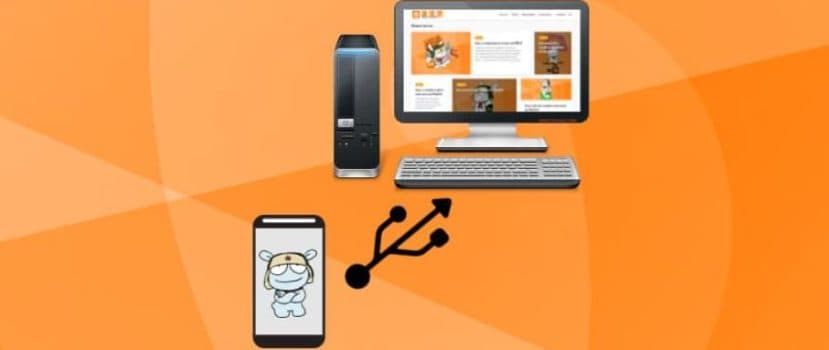




soddisfatto delle vostre informazioni.